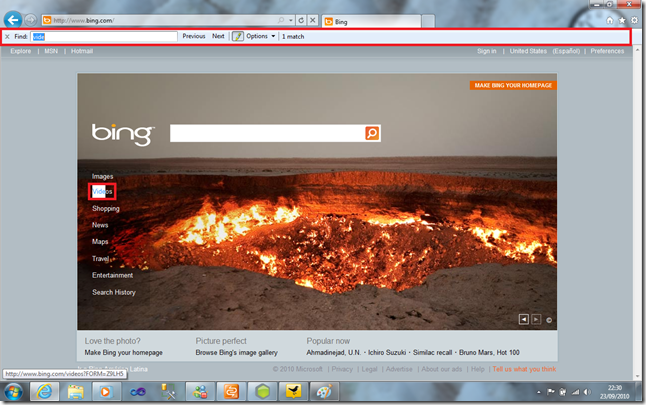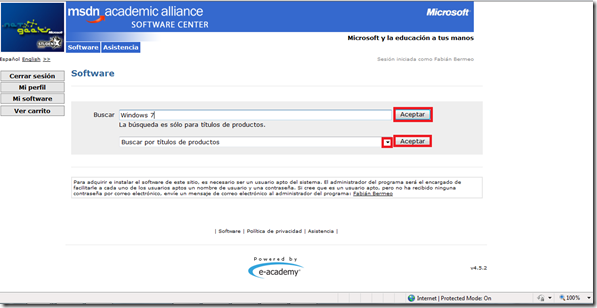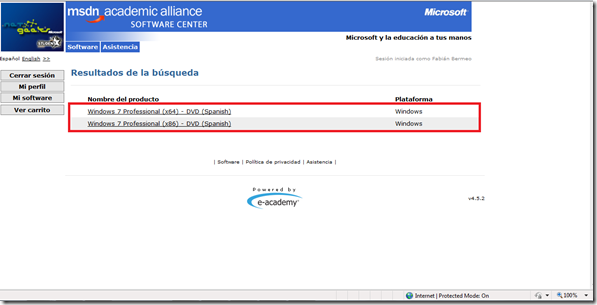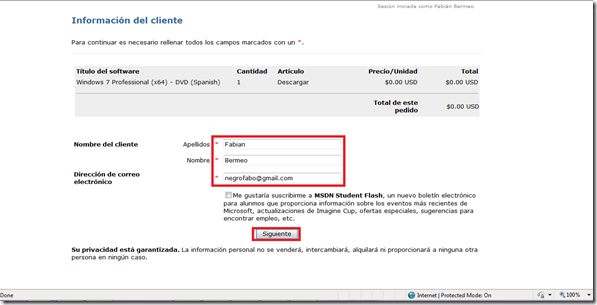Como ya es conocimiento general, IE9 está logrando ser el navegador de internet más usado y popular en el mundo, y no es para menos. A demostrado su agilidad y seguridad desde su versión 8
Pues ahora conozcamos algunas de sus novedades
Optimización de las pestañas y el buscador
el nuevo #IE9 administra de una forma más profesional y sobre todo fácil para que los usuarios puedan navegar sobre varias pestañas, y cada vez que accedamos a un link se abrirá en una pestaña junto a la que estamos usando, evitando abrir varias páginas de exploración.
Por otro lado la zona de navegación se hizo más práctica, al lado izquierdo, permite que las se puedan tener abiertas mas pestañas, además con un estilo tipo Aero que le da mucha más vida al navegador web.
Recordemos que en la versión 8 la zona de navegación ocupaba gran espacio sobre la página.
Barra de herramientas simple y de gran operatibilidad
ahora la barra de herramientas fue optimizada, está colocada al lado derecho del navegador, dejando un espacio considerable para tener mayor agilidad y movilidad sobre cada una de las pestañas que está abiertas.
tenemos los tres íconos más usados, como son el home, el de sitios favoritos y el de opciones en donde podemos encontrar la configuración lan, seguridad, etc.
Sitios rápidos que permiten abrir las páginas más visitados
#IE9 permite a los usuarios acceder de una manera ágil a los sitios más visitados, para usar esta característica tan solo abrimos una nueva pestaña y veremos algo como la captura, en donde podemos abrir, regresar las páginas visitadas recientemente.
Esta ventaja es de mucha ayuda ya que en ocasiones por descuido cerramos una página en la que estuvimos trabajando y olvidamos la url. Ahora tan solo abrimos una pestaña nueva y encontraremos nuestras últimas actividades.
Asistencia en búsquedas
con tan solo ingresar el nombre de la página en el área de búsqueda el motor autocompletará la dirección, evitando recordar direcciones url’s largas o con caracteres largos. También podemos usarlo directamente como motor de búsquedas y este nos devolverá páginas en donde existan las mejores coincidencias en bing.
Arrastrar y soltar para independizar páginas de exploración
Cuando tengas abiertas varias pestañas y queremos independizar una de ellas, es decir dejarla libre de las demás, basta con arrastrarla hacia afuera y soltarla para que se active esta característica.
Así podemos hacer con todas las que queramos, y las veces que necesitemos.
Es muy útil cuando queremos copiar información de una página a otra. Así como hacer comparaciones.
Asistente de descargas y de bloqueo de pop pup’s
#IE9 incluye un gestor de descargas de contenido desde la web, que analiza el contenido antes de bajarlo a nuestras pc’s. en el podemos elegir la ubicación en donde estará el archivo (“rar, zip, exe, etc”), o por defecto lo encontraremos en mis documentos/downloads.
Otra característica es que evita la ejecución de modal popus corruptos, como los de horóscopos, ofertas, compatibilidad que terminan siendo troyanos que se ejecutan cuando abrimos un sitio infectado en la red. Si es de nuestra confianza, pues damos clic en el gestor y permitimos su ejecución normal.
Buscador de coincidencias en el contenido de exploración
Cuando realizamos búsquedas vemos que el contenido es muy extenso y se nos hace tedioso estar bajando hasta el final de la página para ubicar el tema que necesitamos. Pues podemos evitar ese trabajo tan solo pulsamos CTL + F y se nos abrirá una zona de búsquedas rápidas allí ingresamos la palabra o parte de ella y ENTER.
Podemos navegar sobre las coincidencias mediante los botones “siguiente” y “anterior“.
Recursos para diseñadores web
Los diseñadores podemos manipular el código de cada página de tipo HTML, CSS, CONSOLA, SCRIPT etc, y asi personalizar nombres en las ventanas o títulos que se presenten en cada página. Para activar esta característica presionamos F12.
Aceleradores en #IE9
Una de las mejores ventajas de #IE9 son sus aceleradores que permiten realizar actividades como traducir frases de manera rápida sin necesidad de abrir una página de traducción.
Simplemente seleccionemos la frase o palabra con el mouse y cuando soltemos, junto al mouse veremos un ícono azul, damos clic sobre el mismo
seleccionamos en nuestro caso traducir con bing y veremos en un pequeño modal popup con su traducción.
podemos bajar muchos más aceleradores desde la página de Microsoft
Acceder a sitios favoritos sin abrir el navegador
podemos acceder a nuestros sitios favoritos, sin abrir el navegador, tan solo damos clic derecho sobre el navegador y clic en la página favorita que vamos a visitar y se abrirá directamente aquella página.
estas y muchas más novedades encontramos en este gran navegador, espero les sirva de mucha ayuda y nos veremos pronto.